Opravit „Sada složek nelze otevřít“ v aplikaci Outlook?

Oprava Chyba V aplikaci Outlook nelze otevřít sadu složek, otevřete e-mailového klienta v nouzovém režimu a vypněte doplňky.
Při spuštění aplikace Outlook se může příležitostně zobrazit následující chybová zpráva: „Outlook nemohl vytvořit pracovní soubor. Zkontrolujte proměnnou prostředí temp." Nezáleží na tom, kolikrát restartujete e-mailového klienta. Tato tvrdohlavá chyba nezmizí, pokud nenasměrujete řetězec mezipaměti na platný adresář. Pojďme se podívat, jak to můžete udělat.
Ukončete aplikaci Outlook a všechny ostatní programy spuštěné na pozadí.
Poté do pole Windows Search zadejte regedit a spusťte Editor registru.
Přejděte do složky HKEY_CURRENT_ USER \Software\Microsoft\Windows\CurrentVersion\Explorer\User Shell Folders .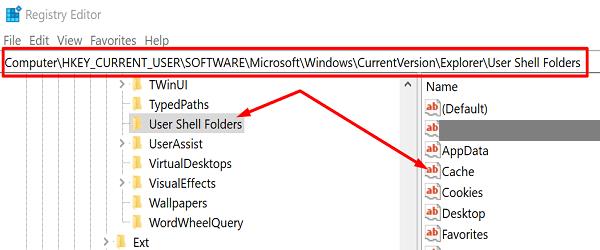
Vyhledejte klíč Cache a klikněte na něj pravým tlačítkem .
Vyberte Upravit a zadejte následující hodnoty:
Zavřete aplikaci, restartujte počítač, spusťte Outlook a zkontrolujte výsledky.
Toto řešení by mělo opravit chybu pro většinu uživatelů. Pokud však přetrvává, zkuste aktualizovat a opravit soubory Office. Pamatujte, že Outlook je součástí sady Office. Jakékoli problémy s poškozením souborů ovlivňující Office mohou také ovlivnit aplikaci Outlook.
Spusťte aplikaci Outlook, přejděte na Soubor a vyberte Možnosti . Poté klikněte na tlačítko Možnosti aktualizace a stiskněte Aktualizovat nyní tlačítko nainstalovat nejnovější aktualizace systému Office. Znovu spusťte aplikaci Outlook a zkontrolujte, zda aplikace nyní dokáže vytvořit potřebný pracovní soubor.
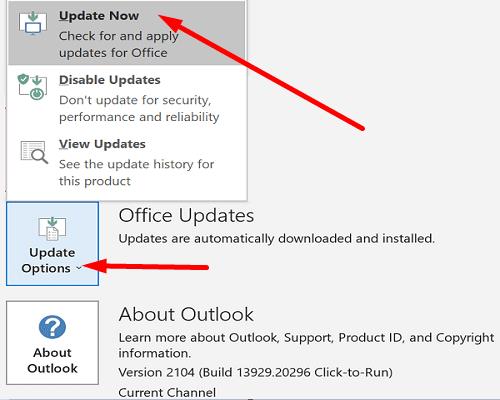
Pokud chyba přetrvává, opravte soubory Office.
Přejděte na Ovládací panely a vyberte Programy .
Klikněte na Programy a funkce a vyberte Office .
Klikněte na tlačítko Změnit a spusťte nástroj Rychlá oprava .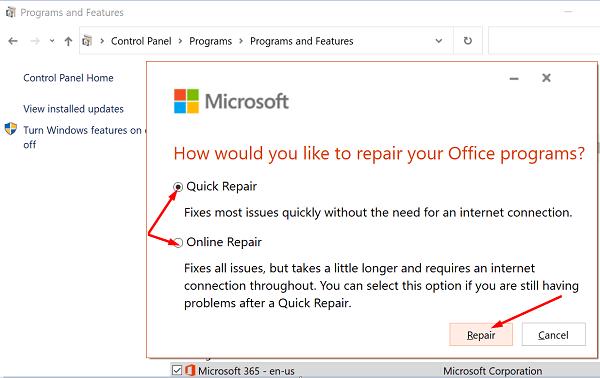
Počkejte, až nástroj naskenuje a neopraví vaše soubory, a znovu spusťte aplikaci Outlook.
Pokud e-mailový klient stále nefunguje podle očekávání, opakujte výše uvedené kroky a spusťte nástroj Online Repair .
Pokud aplikace Outlook nemohla vytvořit pracovní soubor, musíte upravit mezipaměť složek uživatelského prostředí a nasměrovat hodnotu řetězce na platný adresář. Tato oprava by měla fungovat pro většinu uživatelů. Pokud chyba přetrvává, problém by měla vyřešit aktualizace a oprava souborů Office. Osvědčilo se vám první řešení? Dejte nám vědět v komentářích níže.
Oprava Chyba V aplikaci Outlook nelze otevřít sadu složek, otevřete e-mailového klienta v nouzovém režimu a vypněte doplňky.
Pokud se vám nelíbí aktuální barva pozadí vašeho kalendáře Outlook, přejděte do Nastavení a vyberte jinou barvu.
Pokud aplikace Outlook nemohla vytvořit pracovní soubor, musíte upravit mezipaměť složek uživatelského prostředí a nasměrovat hodnotu řetězce na platný adresář.
Pokud aplikace Outlook nezobrazí obrázek vašeho podpisu, ujistěte se, že vytváříte e-maily ve formátu HTML. Poté vytvořte nový podpis.
Vyřešte problém, kdy nemůžete přidávat slova do vlastního slovníku v aplikaci Microsoft Outlook 2016.
Jak odeslat seznam kontaktů dalším lidem v aplikaci Microsoft Outlook 2016 nebo 2013.
Nastavte, zda chcete zobrazovat nebo odesílat e-maily ve formátu prostého textu nebo HTML v aplikaci Microsoft Outlook 2019, 2016 nebo 365.
Vyřešte běžnou chybu, která se vyskytuje v aplikaci Microsoft Outlook 2016 po upgradu na Windows 10.
Jak připojit e-mailového klienta Microsoft Outlook 2016 k účtu Google Gmail.
Pokud v Outlooku chybí tlačítko Domů, zakažte a povolte Home Mail na pásu karet. Toto rychlé řešení pomohlo mnoha uživatelům.
Vyřešit Tato operace byla zrušena z důvodu omezení platných pro tento počítač. chyba při výběru odkazu v aplikaci Microsoft Outlook 2016.
Pokud vám desktopová aplikace Outlook nedovolí odstranit události kalendáře, použijte webovou aplikaci. Pokud problém přetrvává, aktualizujte a opravte Office.
Jak importovat a exportovat data v aplikaci Microsoft Outlook 2016.
Jak vyřešit problém se spuštěním Microsoft Outlooku v MacOS High Sierra.
Nenačítají se obrázky ve vašich e-mailových zprávách Microsoft? Tento tutoriál vám ukáže několik důvodů, proč k tomu může dojít, a jak to opravit.
Vzhledem k tomu, že společnost Microsoft investuje více prostředků do svých aplikací pro správu úloh, nikdy nebyl lepší čas na používání úloh aplikace Outlook. V kombinaci s Microsoft To-Do,
Ukážeme vám podrobné kroky, jak vyvolat e-mailovou zprávu odeslanou z aplikace Microsoft Outlook 2016.
Opravte běžný problém při pokusu o zobrazení náhledu připojených souborů v aplikaci Microsoft Outlook.
Ovládejte zvuk e-mailových upozornění v e-mailovém klientovi Microsoft Outlook 2016.
Nabízíme tři různé způsoby, jak můžete synchronizovat kontakty mezi vaším iPhonem a Microsoft Outlook.
Přečtěte si tento krok za krokem návod, jak automaticky přeposílat e-maily v desktopové aplikaci Outlook pro Windows, macOS a další zařízení.
Stále používáte Windows Live Mail pro Hotmail nebo jiné e-maily? Zde se naučíte, jak importovat kontakty Outlooku do desktopové aplikace Windows Live Mail.
Věnujete se úpravě dokumentů v Microsoft Word? Naučte se, jak povolit režim sledování změn ve Wordu.
Návod, jak nastavit automatické přehrávání prezentace v Microsoft PowerPoint 365 tím, že nastavíte čas přechodu mezi snímky.
Chybí Microsoft InfoPath z Microsoft Office po upgrade? V tomto příspěvku vám ukážeme, co s tím můžete udělat.
Pokud Office hlásí, že požadovaná akce nebyla provedena, aktualizujte a opravte svou sadu Office. Pokud problém přetrvává, přeinstalujte Office.
Ukazujeme vám, jak povolit nebo zakázat viditelné možnosti schránky v aplikacích Microsoft Office 365.
Naučte se, jak změnit barvu hypertextových odkazů ve Wordu pro Windows 11, macOS, iPad atd. Metody platí pro Word 365, Word 2021 a další.
Tento návod podrobně popisuje, jak přidat čísla stránek do dokumentů v Microsoft Word 365.
Vyřešte čtyři nejběžnější problémy s Microsoft OneDrive pomocí této sbírky oprav, aby vaše cloudové úložiště správně fungovalo.


























